MFC-J3930DW
FAQ 및 문제 해결 |
다목적 용지함(MP 용지함)에 용지 적재
사진 용지나 봉투용지 등 특수 인쇄 용지의 경우 MP 용지함을 사용합니다.
- [용지 확인] 설정이 [설정]으로 설정된 경우 다용도 용지함에 용지를 넣으면 LCD에 용지 유형과 용지 크기를 변경할지 묻는 메시지가 나타납니다. 필요한 경우 LCD 지침에 따라 용지 크기 및 용지 종류 설정을 변경합니다.
- 한 번에 하나의 용지 크기 및 종류만 용지함에 급지합니다.
- 용지함에 다른 용지 크기를 넣을 경우 제품이나 컴퓨터의 용지 크기 설정을 변경해야 합니다.
이 작업을 수행하면 자동 용지함 선택이 제품 또는 프린터 드라이버에서 설정된 경우 제품이 해당 용지함에서 자동으로 급지될 수 있습니다.
- 다용도 용지함을 엽니다.


Letter 또는 A4 크기 용지보다 큰 용지를 넣으려면 제자리에서 찰칵 소리가 날 때까지 두 손으로 용지함을 위로 당깁니다.
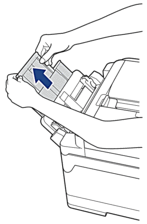
- MP 용지함 용지 조정대를 천천히 눌러 밀면서 사용할 용지 너비를 맞춥니다.

- 용지 걸림과 급지 오류를 피하기 위해 공기를 불어 넣어 용지 뭉치를 잘 펼칩니다.
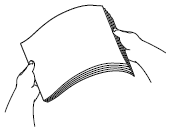
 용지가 말리거나 주름지지 않았는지 항상 확인하십시오.
용지가 말리거나 주름지지 않았는지 항상 확인하십시오. - 인쇄면이 위를 향하도록 하여 MP 용지함에 용지를 천천히 넣습니다.
- A4, Letter 또는 Executive 사용가로 방향
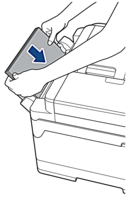

- A3, Ledger, Legal, Folio, Mexico Legal, India Legal, A5, A6, 봉투, Photo, Photo L, Photo 2L 또는 인덱스 카드 사용세로 방향
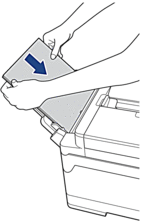
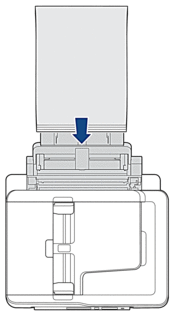

봉투용지를 사용하는 경우 그림에 표시된 대로 인쇄할 면을 위를 향하도록 하고 봉합부가 왼쪽에 위치하도록 하여 봉투를 넣습니다.

 관련 정보: 봉투용지에 대하여
관련 정보: 봉투용지에 대하여 
다용도 용지함에 용지를 넣기 어려운 경우 릴리스 레버(1)를 기기의 뒤쪽으로 밀고 나서 용지를 넣습니다.

- 양손을 사용하여 MP 용지함 용지 조정대를 서서히 조정하여 용지를 맞춥니다.
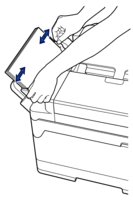

- 용지에 대고 용지 조정대를 너무 세게 누르지 마십시오. 용지가 접혀서 걸릴 수 있습니다.
- 용지 조정대 사이의 MP 용지함의 중앙에 용지를 넣습니다. 용지가 중앙에 위치해 있지 않으면 당겨서 꺼냈다가 다시 중앙 위치에 넣습니다.
- 다음 중 하나를 수행하십시오.
- A4나 Letter 크기 또는 이보다 작은 용지를 사용하는 경우
제자리에서 찰칵 소리가 날 때까지 용지 지지대를 당겨 꺼냅니다.
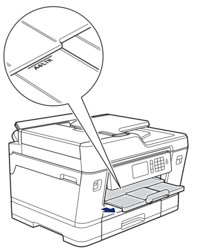
- A4나 Letter 크기보다 더 큰 용지 또는 봉투를 사용하는 경우
제자리에 찰칵 소리가 날 때까지 용지 지지대(1)를 당겨 꺼낸 다음 용지 지지 플랩(2)을 폅니다.

- 필요할 경우 제품의 메뉴에서 용지 크기 설정을 변경합니다.

MP 용지함을 닫기 전에 인쇄가 완료되었는지 확인합니다.
내용 피드백
지원을 개선하는 데 도움이 되도록 아래에 피드백을 제공하십시오.
